
Nødvendige forberedelser inden brug
Følg nedenstående procedure for at sætte maskinen op.
Trin 1: Konfiguration af de grundlæggende indstillinger
Når strømmen til maskinen slås TIL for første gang, starter Opsætningsvejledningen på betjeningsvejledningen. Følg instruktionerne på skærmen for at konfigurere maskinens indledende indstillinger.
1
Angiv skærmsprog.
2
Indstil tidszone.
3
Angiv dato og klokkeslæt.
Trin 2: Konfiguration af sikkerhedsindstillingerne
Indstil en administratoradgangskode for at øge maskinens sikkerhed.
 |
Sørg for ikke at glemme din adgangskode. Hvis du glemmer din adgangskode, skal du kontakte din forhandler eller servicerepræsentant. |
1
Kontrollér meddelelsen, og tryk på  .
.
 .
.2
Vælg <Ja>.
Hvis du ikke ønsker at indstille en adgangskode, skal du vælge <Nej> og fortsætte til Trin 3: Konfiguration af netværksindstillingerne.
3
Indtast adgangskoden, og vælg <Anvend>.
Indtast den samme adgangskode igen, og vælg <Anvend>.
4
Kontrollér meddelelsen, og tryk på  .
.
 .
.Trin 3: Konfiguration af netværksindstillingerne
Konfigurér indstillingerne for tilslutning af maskinen til et netværk. Bekræft, at computeren og routeren er tilsluttet korrekt til netværket.
Ved et ledningsført LAN
1
Vælg <Kablet LAN>.
2
Tilslut LAN-kablet.
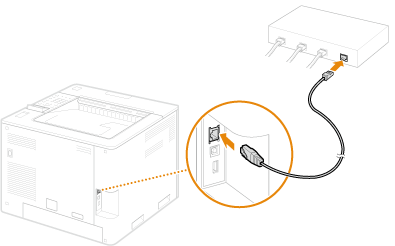
Det er nødvendigt at angive en IP-adresse for at tilslutte maskinen til netværket. For yderligere oplysninger, se Indstilling af en IP-adresse.
Ved et trådløst LAN
Dette afsnit beskriver metoden til konfiguration af SSID-indstillinger som eksempel. For information om andre metoder, se Tilslutning til trådløst LAN.
1
Kontrollér routerens ”SSID” og ”netværksnøgle”. Kontrol af SSID'et og netværksnøglen
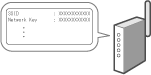
2
Vælg <Trådløst LAN>.
3
Kontrollér meddelelsen, og tryk på  .
.
 .
.4
Vælg <SSID-indstillinger>.
5
Vælg <Vælg adgangspunkt>.
6
Vælg den trådløse LAN-router, der passer til det SSID, du kontrollerede i trin 1.
Hvis meddelelsen <Anvend IEEE 802.1X-indstillingerne til forbindelsen?> vises, skal du vælge <Ja> og fortsætte til trin 8.
7
Indtast den netværksnøgle, du kontrollerede i trin 1, og vælg <Anvend>.
8
Vælg <Ja>.
Når tilslutningen er fuldført, vises skærmen <Hjem>.
Det er nødvendigt at angive en IP-adresse for at tilslutte maskinen til netværket. For yderligere oplysninger, se Indstilling af en IP-adresse.
For information om sikker brug af maskinen, se også Forhindring af ikke-godkendt adgang.
Trin 4: Installation af softwaren/driveren
Softwaren/driveren kan downloades på Canons hjemmeside (https://global.canon/en/support/).
Eksempel på søgning: C1936P Download
Eksempel på søgning: C1936P Download
For information om kompatibilitet mellem de seneste drivere og styresystemer, se Canons hjemmeside.
https://global.canon/en/support/
https://global.canon/en/support/
Dette fuldfører proceduren for opsætning af maskinen.
For information om brug af maskinen, se den tilsvarende del af dette dokument.
For information om brug af maskinen, se den tilsvarende del af dette dokument.
 |
Indstilling fra Remote UI (Brugergrænseflade til fjernbetjening)Når du er færdig med at indstille netværksmiljøet, kan du på effektiv vis konfigurere maskinen fra Remote UI (Brugerinterface til fjernbetjening). Start af Remote UI (Brugerinterface til fjernbetjening) Spar opsætningstid ved at importere data fra andre maskinerHvis du har en anden Canon-multifunktionsprinter og på forhånd gemmer (eksporterer) dens registrerede opsætningsdata på en computer, kan opsætningsindhold, som f.eks. indstillinger for adressebog og papirtype, straks anvendes ved at importere dem til maskinen. Import/eksport af indstillingsdataene |